Non è stato possibile accendere la tua console - Errore Xbox. In qualità di esperto IT, posso dirti che questo errore è molto probabilmente causato da un problema con il disco rigido della tua Xbox. Ci sono alcune cose che puoi provare a risolvere il problema da solo, ma se il problema persiste, potresti dover portare la tua Xbox in un'officina. Innanzitutto, prova a riavviare la tua Xbox. Se non funziona, prova a scollegare la tua Xbox per alcuni minuti, quindi ricollegala. Se nessuna di queste soluzioni funziona, puoi provare ad aprire la tua Xbox e rimuovere il disco rigido. Dopo averlo fatto, puoi provare a riavviare la tua Xbox. Se il problema persiste, potrebbe essere necessario acquistare un nuovo disco rigido. Se non riesci a risolvere il problema da solo, potresti dover portare la tua Xbox in un'officina. Il negozio dovrebbe essere in grado di risolvere il problema per te.
Puoi accendere e spegnere la tua console Xbox da remoto utilizzando il tuo smartphone. Per fare ciò, devi installare l'app Xbox sul tuo smartphone dal Google Play Store o dall'App Store. Quando si accende la console Xbox da remoto, alcuni utenti hanno riscontrato ' Impossibile accendere la tua console 'errore. In questo articolo vedremo come correggere questo errore.
convalidare Windows 10 per il tuo PC
Il messaggio di errore completo è simile al seguente:
Impossibile accendere la tua console. Assicurati che questo dispositivo sia sulla stessa rete della tua console e che la tua console sia impostata per l'accensione immediata.

Perché la mia Xbox non si accende anche se è online?
La console Xbox riceve alimentazione dalla presa a muro principale tramite l'alimentatore. Se la console non si accende anche se è collegata, il problema potrebbe riguardare l'alimentatore. L'indicatore LED sull'alimentatore ti dirà se è danneggiato o meno. Se l'alimentatore è danneggiato, sostituirlo. Se tutto è in ordine, ma la console continua a non accendersi, contattare il centro di supporto.
Se la console Xbox non si accende, l'alimentatore potrebbe essere danneggiato. Puoi verificarlo ripristinando l'alimentazione. Per fare ciò, scollega l'adattatore CA dalla presa a muro e dalla console, quindi attendi 10 secondi, quindi ricollega l'adattatore CA alla presa CA. Non collegare il dispositivo alla console. Ora guarda il LED sull'alimentatore. Se non è acceso o lampeggiante, deve essere sostituito. Se la spia è accesa, collega la console Xbox all'alimentatore e accendila.
Risolto il problema con l'errore Xbox che non riuscivamo ad accendere la console
Dal messaggio di errore riportato sopra, è chiaro che lo smartphone e la console Xbox devono essere connessi alla stessa rete e Attivazione immediata opzione abilitata su Xbox. Pertanto, prima di procedere, dai un'occhiata. Se entrambi i dispositivi sono connessi alla stessa rete e l'opzione 'Instant on' è abilitata, ma viene visualizzato il messaggio ' Impossibile accendere la tua console ”, utilizzare le correzioni di seguito.
- Spegni e riaccendi la console Xbox
- Spegni e riaccendi il router
- Cancella l'archiviazione persistente sulla console Xbox
- Cancella indirizzo MAC alternativo
- Elimina e aggiungi il tuo profilo
- Controlla il tuo tipo di NAT
- Disabilita tutti gli adattatori Ethernet virtuali.
- Collega lo smartphone e la console Xbox a una rete diversa.
- Ripristina le impostazioni di fabbrica della tua console
Diamo un'occhiata a tutte queste correzioni in dettaglio.
1] Spegni e riaccendi la console Xbox.
Spegnendo e riaccendendo la console Xbox si cancella la cache non valida o danneggiata. Pertanto, se il problema si verifica a causa di una cache danneggiata, questo metodo funzionerà. Segui queste istruzioni:
- Tieni premuto il pulsante Xbox sulla tua console per spegnerla.
- Scollegare il cavo di alimentazione dalla console.
- Aspetta alcuni minuti.
- Collegare il cavo di alimentazione e accendere la console.
Controlla se il problema persiste.
2] Spegni e riaccendi il router.
Puoi accendere o spegnere la console utilizzando il tuo smartphone se entrambi i dispositivi sono connessi alla stessa rete. Riceverai questo errore anche se la tua connessione di rete non funziona correttamente. Pertanto, ti suggeriamo di spegnere e riaccendere il router e vedere se questo aiuta. Il modo per accendere e spegnere il router è lo stesso descritto sopra.
3] Cancella la memoria persistente sulla tua console Xbox.
Ti suggeriamo inoltre di cancellare la memoria o i dati persistenti. I dati persistenti vengono utilizzati per DVD, Blu-ray, ecc. I passaggi per questo sono descritti di seguito:
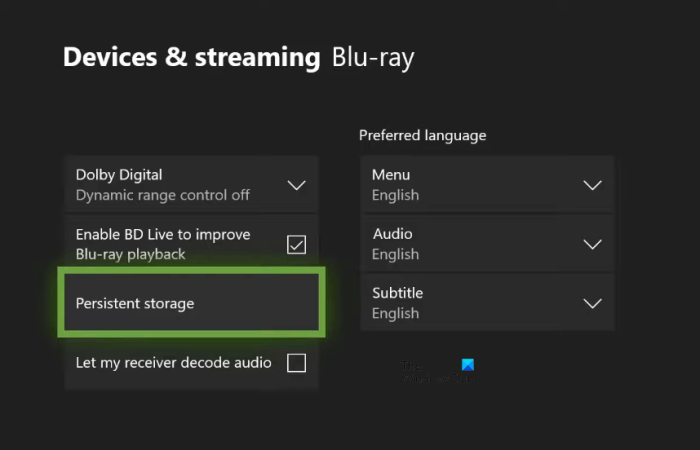
- Premi il pulsante Xbox sul controller e seleziona Impostazioni .
- Vai a ' Dispositivi e connessioni > Blu-ray ».
- Scegliere Archiviazione persistente .
- Ora fai clic Cancella memoria persistente .
4] Cancella indirizzo MAC alternativo
Se la cancellazione della memoria persistente non funziona, cancella l'indirizzo MAC alternativo sulla tua console Xbox. I seguenti passaggi ti aiuteranno in questo:
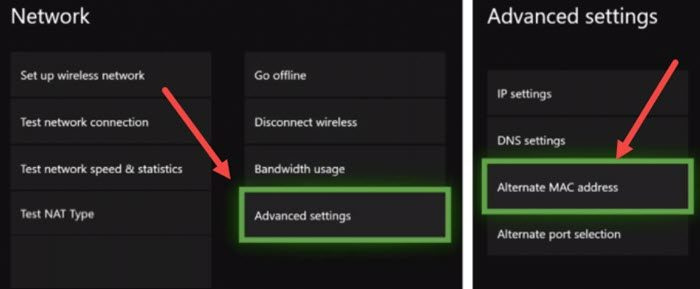
- aprire Guida dell'Xbox e seleziona Impostazioni .
- Vai a Netto e aperto Impostazioni avanzate .
- Ora seleziona Indirizzo MAC alternativo opzione.
- Clic Trasparente .
Dopo aver cancellato l'indirizzo MAC alternativo, riavvia la console.
cos'è un tunnel proxy
5] Elimina e aggiungi il tuo profilo
Questo trucco ha funzionato per alcuni utenti. Quindi, ti suggeriamo anche di provare questo e vedere se aiuta. Elimina il tuo profilo dalla tua console Xbox e aggiungilo di nuovo.
- Premi il pulsante Xbox per aprire la Guida.
- Vai a ' Profilo e sistema > Impostazioni > Account > Elimina account ».
- Seleziona il tuo profilo e poi seleziona Eliminare .
- Riavvia la console e aggiungi nuovamente il tuo profilo.
6] Controlla il tuo tipo di NAT
NAT è l'acronimo di Network Address Translation. Determina se puoi utilizzare giochi multiplayer o chat di gruppo su Xbox o meno. Se il tipo di NAT è impostato su strict o non è disponibile, si verificheranno problemi di connessione. Questo potrebbe essere uno dei motivi del problema che stai riscontrando attualmente. Controlla il tuo tipo di NAT e cambialo (se necessario). I seguenti passaggi ti aiuteranno in questo:
- Apri la Guida Xbox.
- Vai a ' Profilo e sistema > Impostazioni > Generali > Impostazioni di rete ».
- Vedrai il tuo tipo di NAT sotto Stato corrente della rete .
Se il tuo tipo di NAT non è aperto, devi cambiarlo. Per modificare il tipo di NAT, cancellare l'archivio permanente e l'indirizzo MAC alternativo. Riavvia la tua console e controlla se NAT è cambiato. In caso contrario, è necessario modificare la porta. Per fare ciò, segui queste istruzioni:
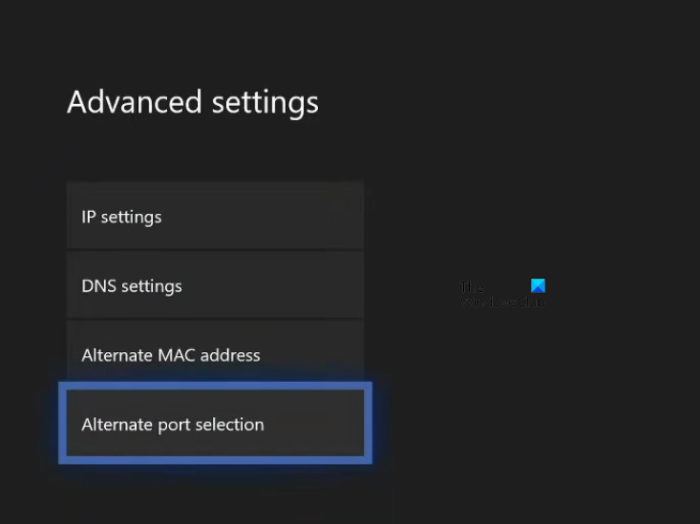
come inviare e-mail a tutti i contatti in Outlook
- Apri la Guida Xbox.
- Vai a ' Profilo e sistema > Impostazioni > Generali > Impostazioni di rete ».
- Ora vai a ' Impostazioni avanzate > Selezione porta alternativa ».
- Se la porta è impostata su auto , cambialo in Gestione .
- Clicca su Seleziona la porta dall'elenco a discesa e selezionare una porta diversa.
- Ora controlla se il tuo NAT è cambiato in Aperto o meno. In caso contrario, seleziona una porta diversa e controlla di nuovo.
Leggere : Risolvere errori NAT e problemi multiplayer su Xbox .
7] Disabilita tutti gli adattatori Ethernet virtuali.
Il problema si verifica anche a causa di adattatori Ethernet virtuali. Se hai degli adattatori di rete virtuali installati sul tuo sistema, disabilitali tutti. Questo metodo ha risolto il problema per alcuni utenti. Quindi, questo dovrebbe funzionare anche per te. È possibile visualizzare tutti gli adattatori Ethernet nel Pannello di controllo. Segui i passaggi scritti di seguito:
- Aprire Pannello di controllo .
- Interruttore Visto da modalità per Categoria .
- Ora vai a ' Rete e Internet > Centro connessioni di rete e condivisione ».
- Clic Cambia le impostazioni dell'adattatore Dal lato sinistro.
- Fai clic con il pulsante destro del mouse sugli adattatori Ethernet virtuali uno per uno e seleziona Proibire .
8] Collega lo smartphone e la console Xbox a una rete diversa.
Questo ti farà sapere se il problema è correlato o meno alla tua rete. Collega lo smartphone e la console Xbox a una rete diversa (se disponibile) e controlla se il problema persiste. Puoi anche connettere lo smartphone e la console Xbox alla rete dati se è disponibile un altro smartphone.
9] Ripristina le impostazioni di fabbrica della tua console.
Se nessuna delle soluzioni precedenti ha risolto il problema, ripristina le impostazioni predefinite di fabbrica della tua console Xbox. I seguenti passaggi ti aiuteranno in questo:
- Premi il pulsante Xbox per aprire la Guida.
- Vai a ' Profilo e sistema > Impostazioni > Sistema > Informazioni sulla console ».
- Scegliere Reimposta console .
- Ora seleziona Ripristina e mantieni i miei giochi e le mie app opzione.
I passaggi precedenti ripristineranno la tua console senza eliminare i tuoi dati. Dopo aver ripristinato la console, il problema dovrebbe essere risolto.
Spero che questo ti aiuti.
Per saperne di più : Correggi il rilevamento del doppio NAT su Xbox One .















